如何在Chrome浏览器中启用或禁用缓存存储
在Chrome浏览器中,缓存存储是一种临时存储网页数据的方式,以便下次访问时可以更快地加载页面。然而,有时您可能需要启用或禁用缓存存储以解决某些问题或进行特定的操作。下面是关于如何在Chrome浏览器中启用或禁用缓存存储的详细教程:

一、启用或禁用缓存存储
通过开发者工具
1.打开Chrome浏览器:首先,确保你已经打开了Chrome浏览器。
2.进入开发者工具:你可以通过以下几种方式进入开发者工具:
-右键点击网页上的任意位置,选择“检查”或“Inspect”。
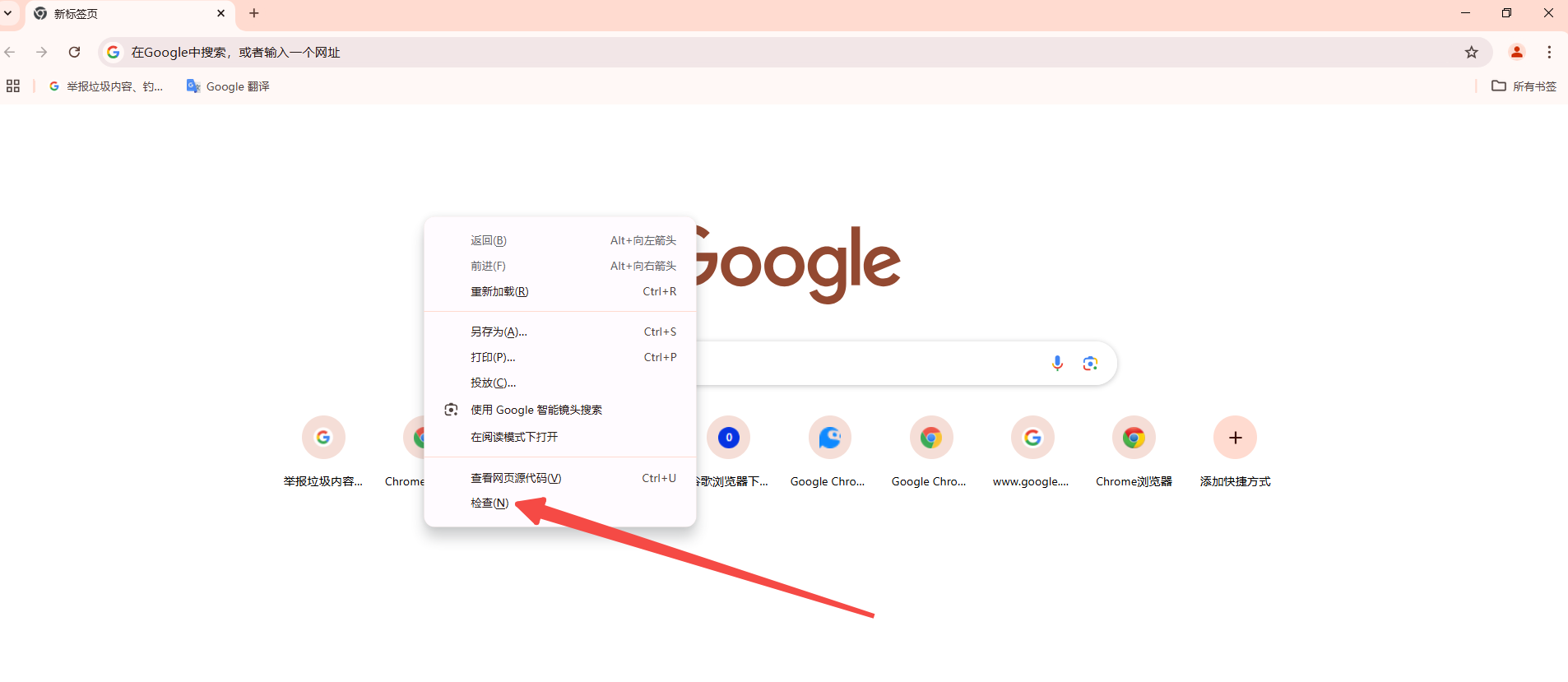
-使用快捷键`Ctrl+Shift+I`(Windows/Linux)或`Cmd+Option+I`(Mac)。
3.找到“Application”选项卡:在开发者工具窗口中,点击顶部的“Application”选项卡。
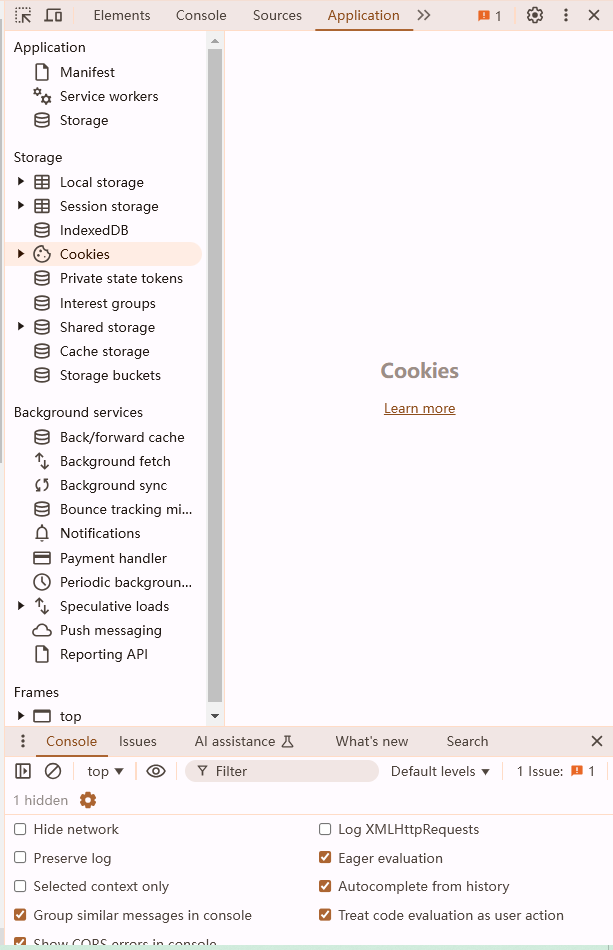
4.导航到缓存部分:在左侧栏中,点击“Storage”,然后选择“Cache storage”。
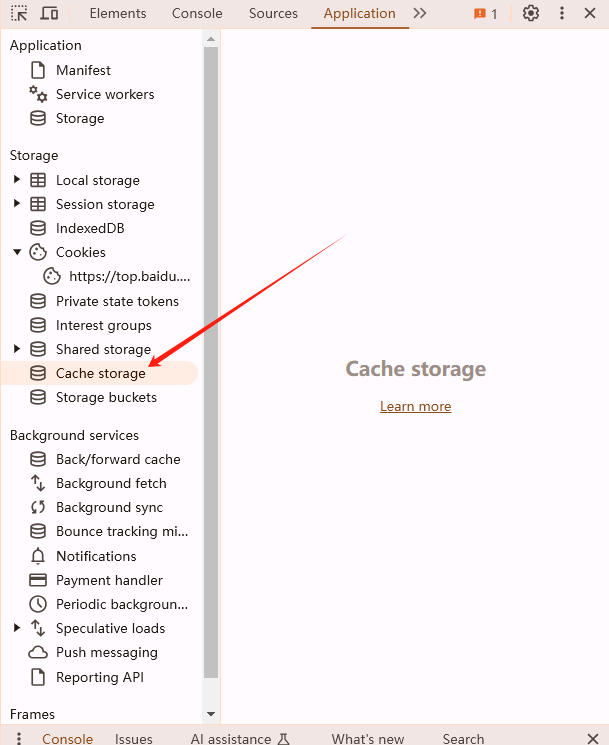
5.清除缓存:如果你想清除所有缓存的数据,点击“Clear site data”按钮。这将删除当前站点的所有缓存数据。
6.禁用缓存:要完全禁用缓存,你可以在地址栏输入`chrome://flags/disk-cache`,将“Disable cache(while Chrome is open)”设置为“Enabled”。请注意,这仅在你关闭并重新打开Chrome后生效。
通过设置菜单
1.打开Chrome浏览器:同样,确保你已经打开了Chrome浏览器。
2.进入设置:点击右上角的三点菜单图标,选择“设置”。
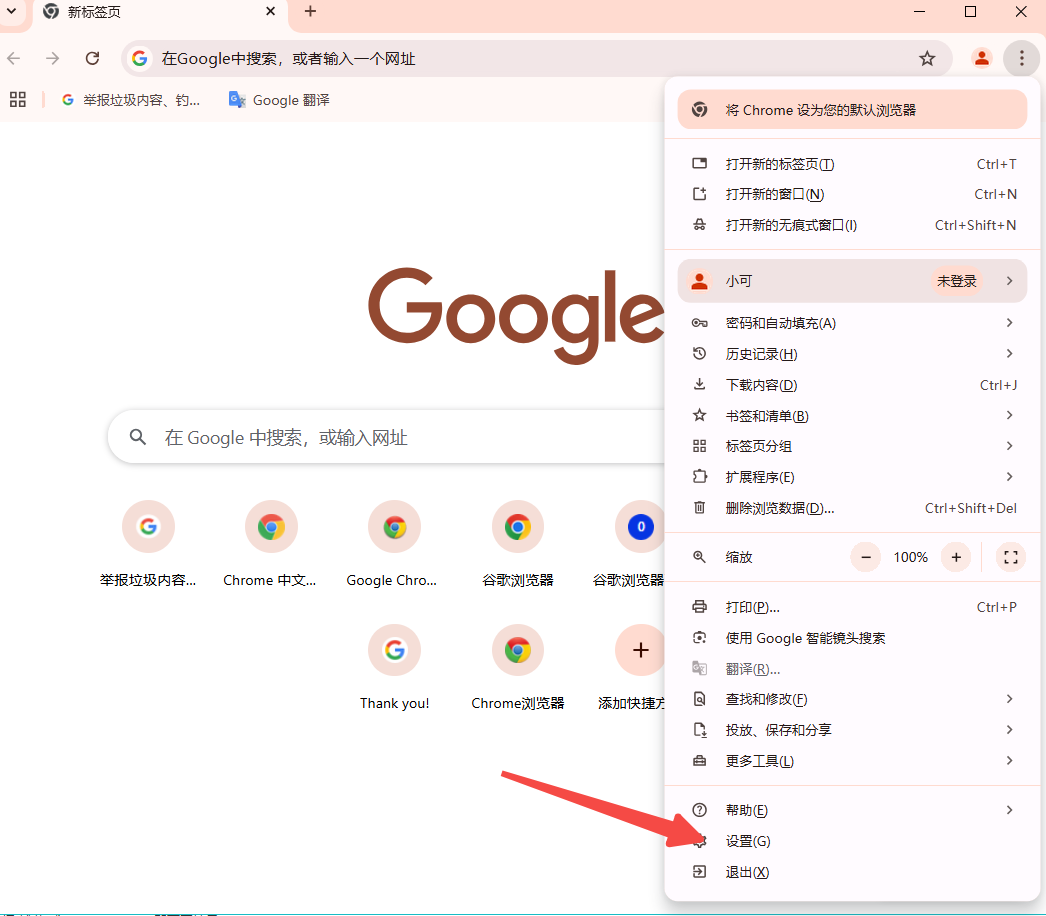
3.导航到隐私设置:向下滚动,点击“隐私和安全”部分的“清除浏览数据”。
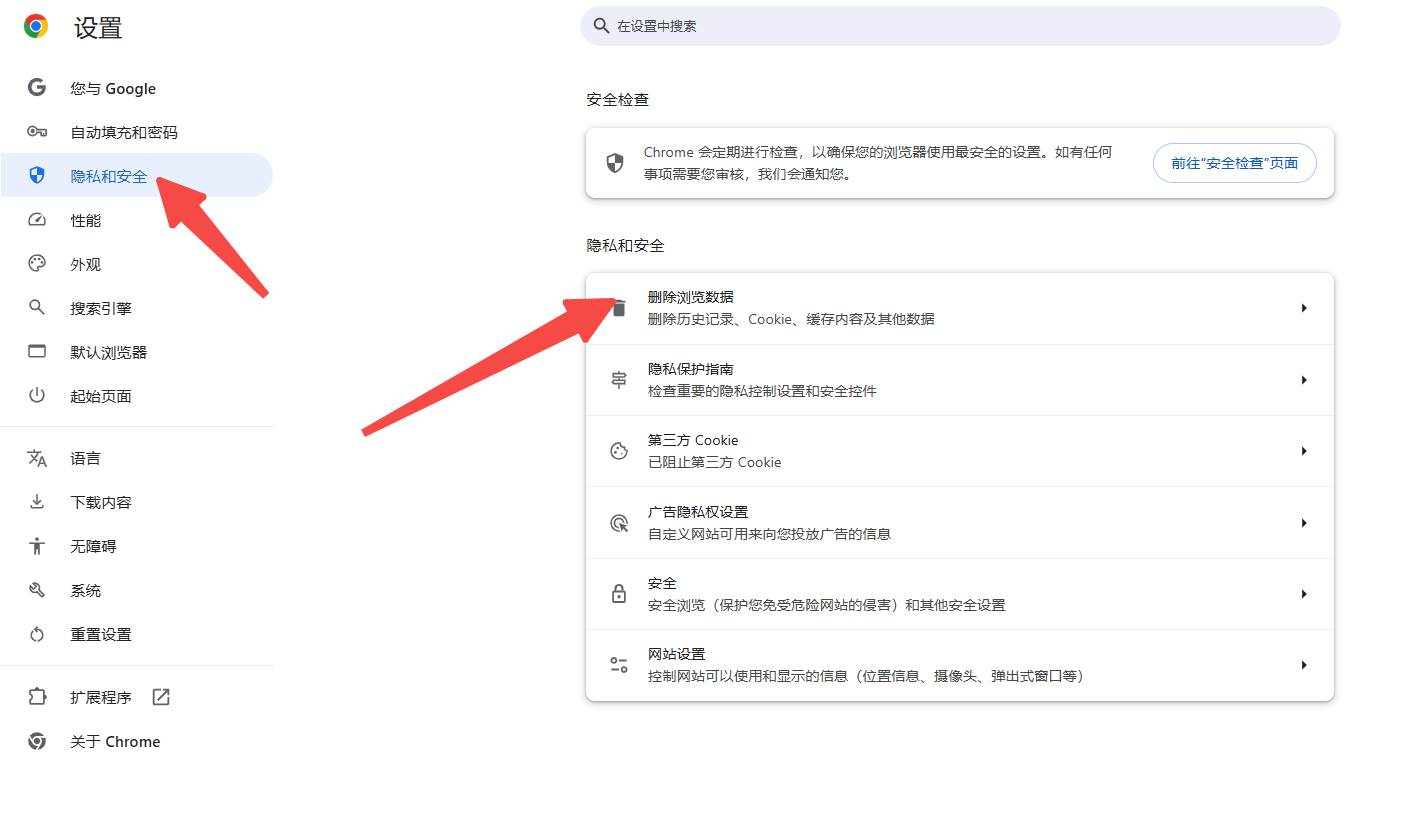
4.选择时间范围:在弹出的对话框中,选择你想要清除缓存的时间范围(例如,最近一小时、最近一天等)。
5.勾选缓存项:确保勾选了“缓存的图片和文件”选项。
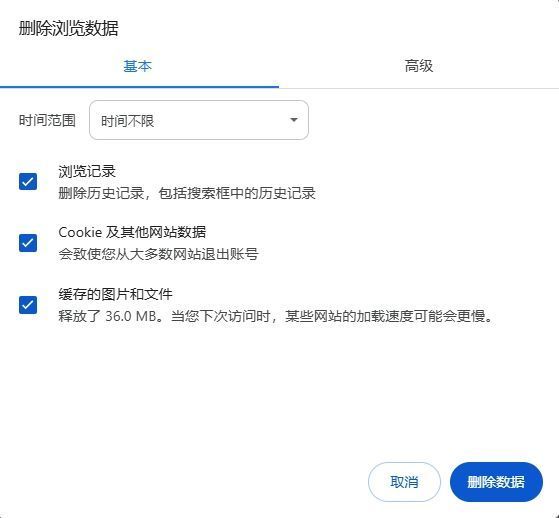
6.清除数据:点击“清除数据”按钮来清除所选时间范围内的缓存数据。
二、高级技巧:管理特定网站的缓存
如果你只想清除某个特定网站的缓存,而不是整个浏览器的缓存,可以按照以下步骤操作:
1.打开该网站:在Chrome浏览器中打开你想要清除缓存的网站。
2.进入开发者工具:按照上述方法进入开发者工具。
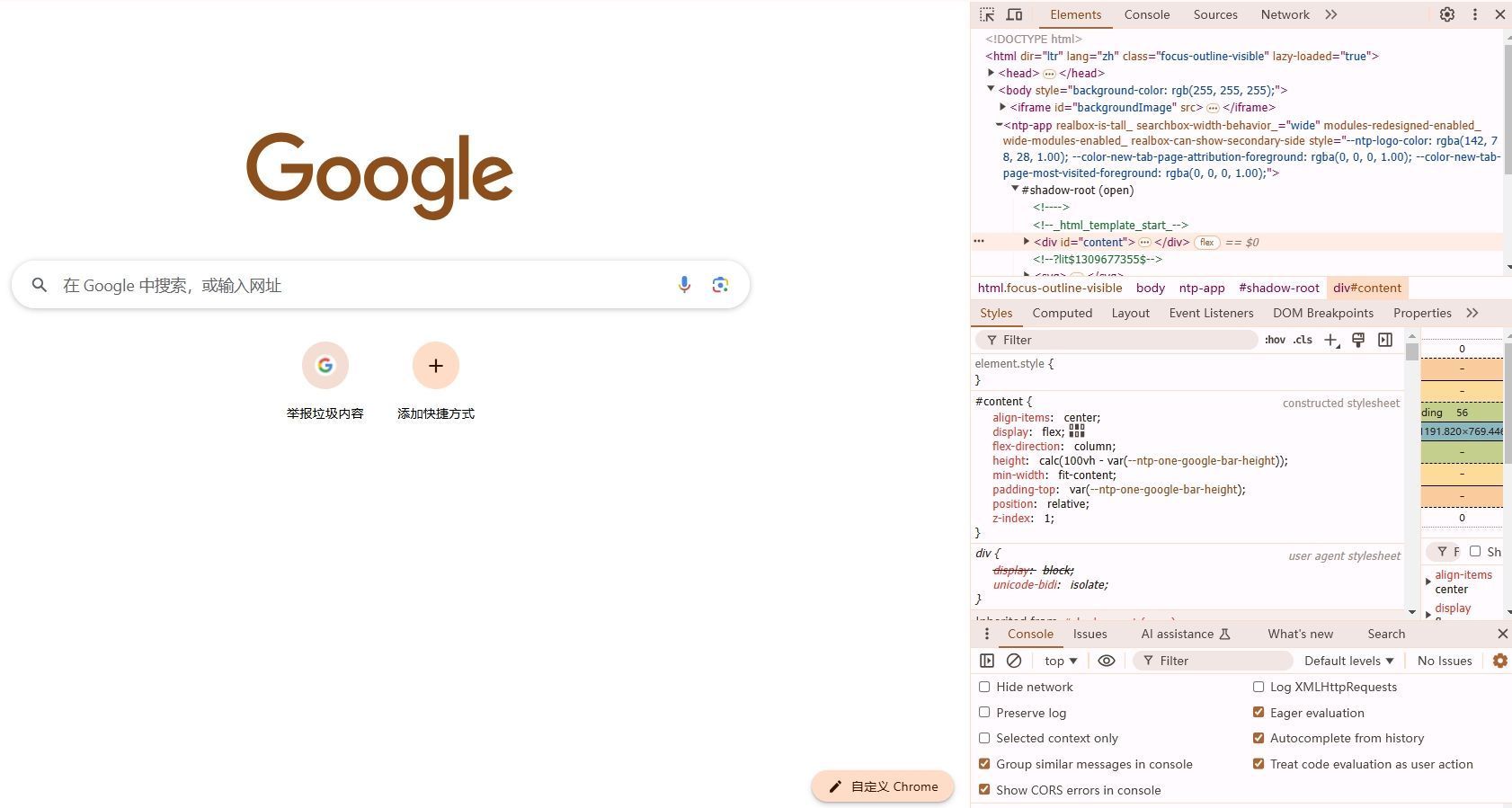
3.导航到缓存部分:在“Application”选项卡下,找到“Cache storage”。
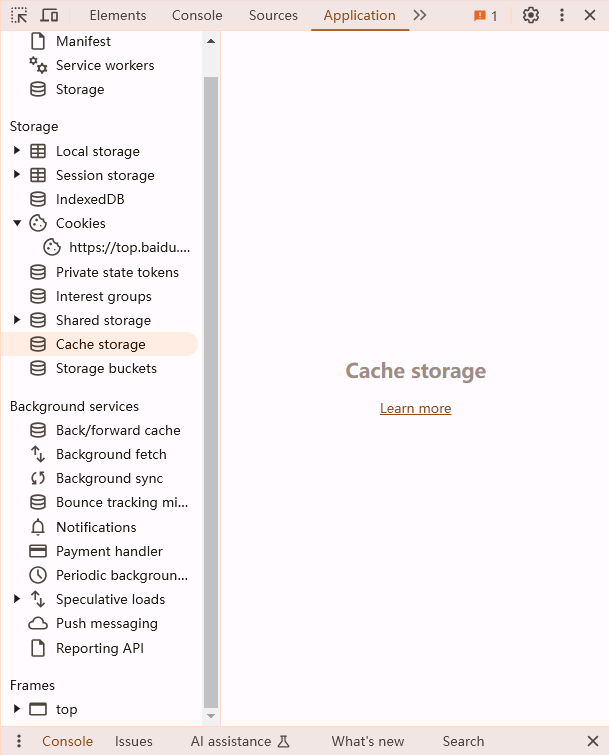
4.清除特定网站的缓存:在右侧面板中,你会看到该网站的所有缓存项。你可以逐个删除它们,或者点击“Clear site data”按钮来一次性清除所有相关数据。
通过以上步骤,你可以根据自己的需求启用或禁用Chrome浏览器中的缓存存储功能。
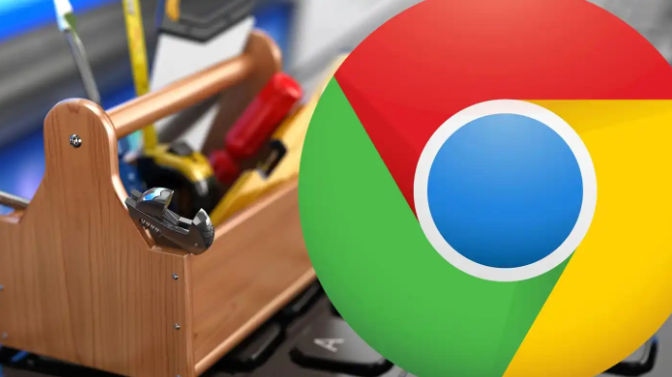
Google浏览器插件市场使用方法
介绍Google浏览器插件市场的使用方法,包括扩展搜索、权限查看及插件安全安装流程,适合插件初学者参考。

Google Chrome如何通过增强的标签页管理提升工作效率
通过增强型标签页管理工具提高网页分类与任务处理能力,帮助办公用户高效完成多任务操作。
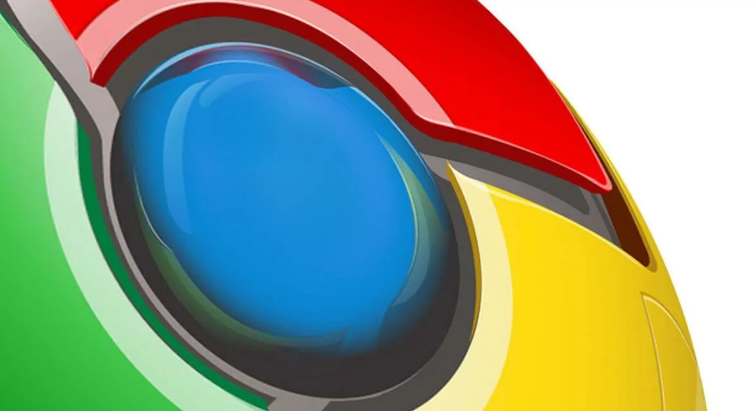
google浏览器下载完成后如何优化视频播放流畅度
google浏览器支持优化视频播放,通过硬件加速和缓存管理提升画质与播放顺畅性,改善观看体验。

2025年谷歌浏览器网页安全加固新技术
谷歌浏览器采用多种网页安全加固机制,包含内容验证、数据隔离等技术,文章全面解析其原理与实际应用效果。
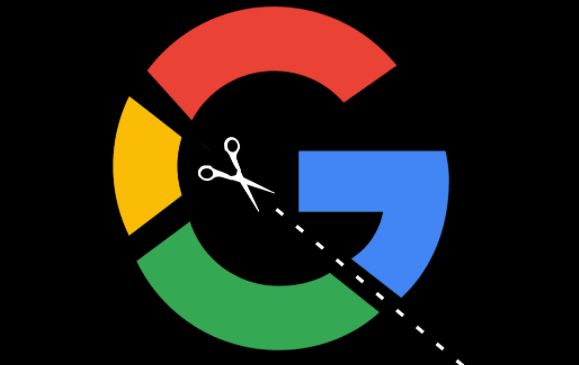
Chrome浏览器无痕浏览模式高级应用
利用Chrome浏览器无痕模式不仅能保护浏览隐私,本文还探讨其高级应用方法,帮助用户更全面掌控个人数据安全,保障网络活动隐秘。
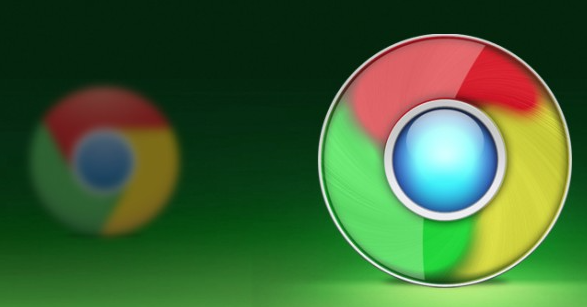
google Chrome浏览器启动参数优化教程
google Chrome通过启动参数优化教程,可加快浏览器启动速度,改善性能表现,同时适用于多任务处理和插件加载管理。

苹果电脑下载的google chrome无法使用怎么办?<解决方法>
google chrome是一款可让您更快速、轻松且安全地使用网络的浏览器,相比于系统自带的浏览器很多使用苹果电脑的用户会选择该款浏览器。

chrome谷歌浏览器XP版怎么下载离线安装包?
作为最受欢迎的三大浏览器之一,谷歌chrome拥有大量的用户,但它有一个缺点,就是一般用户只能在线安装,安装后找不到安装程序。

如何下载谷歌浏览器离线包
如何下载谷歌浏览器离线包?Chrome是一款非常好用的浏览器。从最开始只是IT人员用,到现在全名流行。

如何在 MacBook 安装 Chrome 浏览器?
Mac自带的Safari浏览器虽然很不错,但是和很多网站不兼容。所以,你还是需要安装Chrome浏览器。

如何下载最新版本的谷歌浏览器
如何下载最新版本的谷歌浏览器?在这个浏览器错综复杂的年代,Google Chrome是我们在生活中经常用到的一个软件,Google Chrome是由Google开发的一款设计简单、高效的Web浏览工具。

卸载谷歌浏览器之后就再也不能安装怎么办?
你有卸载了谷歌浏览器再次安装回来的经历吗?你知道如何解决有时卸载后无法再安装谷歌浏览器的问题嘛?来和小编一起解决问题吧!

如何将自定义过滤器添加到 Chrome 广告拦截扩展 µBlock?
几个月前,我在 Ghacks 上查看了Chrome 扩展程序Block ,我非常喜欢它,因为它提供了与其他扩展程序相同级别的广告和干扰拦截,但占用空间更小。

如何在 Chrome 浏览器中将网页另存为 PDF?
Google Chrome 网络浏览器有大量的内置工具。其中一些您可能知道,但您可能不知道触手可及的其他一些。看,Chrome 不仅包括安装有价值的扩展程序并使事情变得更容易的能力,而且还允许您在 Chrome 中直接将页面保存为 PDF 文件。
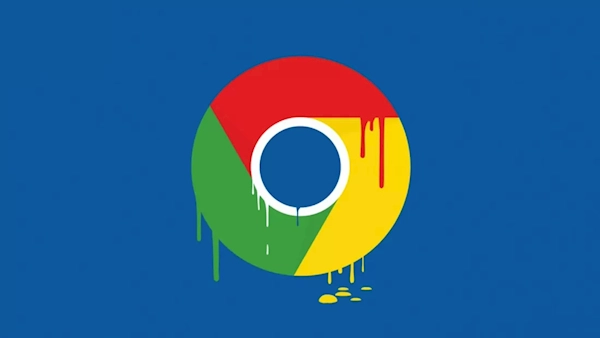
谷歌浏览器如何开启开发者模式?
有很多用户在使用浏览器时会想要使用开发者模式,有很多浏览器其实都有类似的功能。

谷歌浏览器如何阻止网站请求通知权限
谷歌浏览器如何阻止网站请求通知权限?如果小伙伴们不知道要怎么解决可以看看这篇图文教程详解,帮你解除被网站通知打扰的烦恼。

浏览器cookie是什么意思
本篇文章给大家带来关于浏览器cookie详细功能与介绍,有需要的朋友赶紧来看看了解一下吧。

谷歌浏览器json插件怎么安装
谷歌浏览器json插件怎么安装?下面小编就给大家带来谷歌浏览器安装json插件详细流程一览,有需要的朋友赶紧来本站看看了解一下吧。





